Jak blokovat přílohy, obrázky a odkazy od neznámých odesílatelů v Outlook.com
Některé z nejnebezpečnějších e-mailových zpráv, které obdržíte, budou obsahovat přílohy a odkazy. Tyto typy e-mailů jsou obvykle určeny k odcizení vašich osobních údajů nebo ke stažení viru v počítači, takže je důležité být při výběru toho, co dělat s e-maily, které obdržíte, ostražité, ostražitý.
Naštěstí váš e-mailový účet Outlook.com má nastavení, které můžete povolit a které vám s tím může pomoci. Náš tutoriál níže vám ukáže, jak povolit možnost, která bude automaticky blokovat přílohy, obrázky a odkazy odeslané někým, koho jste dosud označili jako bezpečného odesílatele.
Přijímejte přílohy, obrázky a odkazy pouze od bezpečných odesílatelů na webu Outlook.com
Kroky v tomto článku byly provedeny ve verzi prohlížeče Google Chrome pro počítače. Dokončením kroků v tomto článku zablokujete přílohy, obrázky a odkazy od kohokoli, kdo není na vašem seznamu bezpečných odesílatelů a domén. Upozorňujeme, že to může také blokovat legitimní přílohy a odkazy od lidí, které znáte, pokud nebyly přidány do vašeho seznamu bezpečných odesílatelů, takže můžete začít přidávat bezpečné kontakty do tohoto seznamu, abyste od nich mohli přijímat věci.
Krok 1: Otevřete okno webového prohlížeče a přejděte na adresu Outlook.com. Pokud ještě nejste přihlášeni, budete se muset přihlásit k účtu Outlook.com.
Krok 2: Klikněte na ikonu ozubeného kola v pravém horním rohu okna.

Krok 3: Klikněte na odkaz Zobrazit všechna nastavení aplikace Outlook v dolní části sloupce.
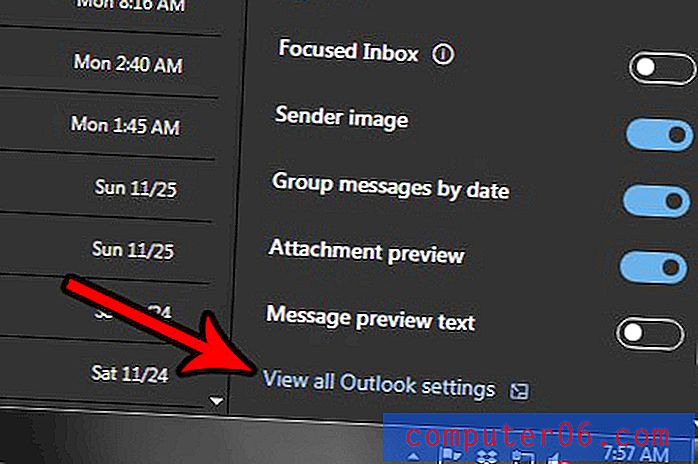
Krok 4: Ve středním sloupci vyberte možnost Nevyžádaná pošta .
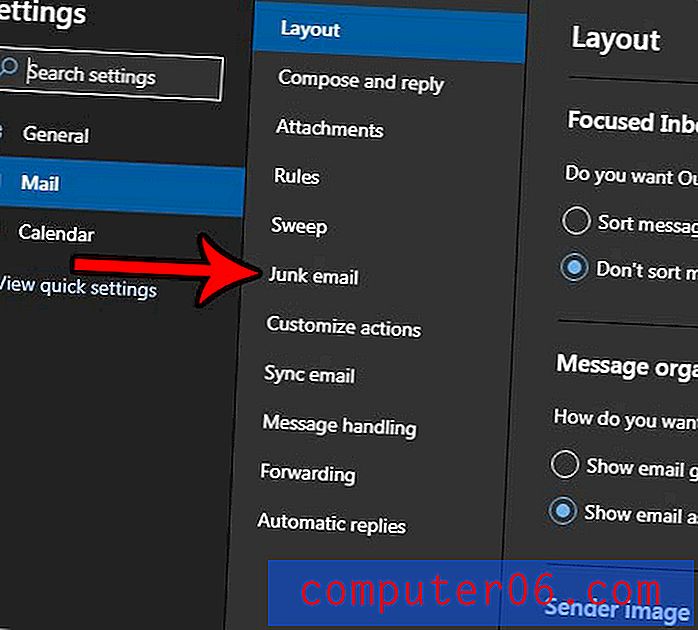
Krok 5: Přejděte do dolní části nabídky a zaškrtněte políčko vlevo od Blokovat přílohy, obrázky a odkazy od kohokoli, kdo není v mém seznamu Bezpeční odesílatelé a domény . Po dokončení změn klikněte na tlačítko Uložit v pravém horním rohu nabídky.
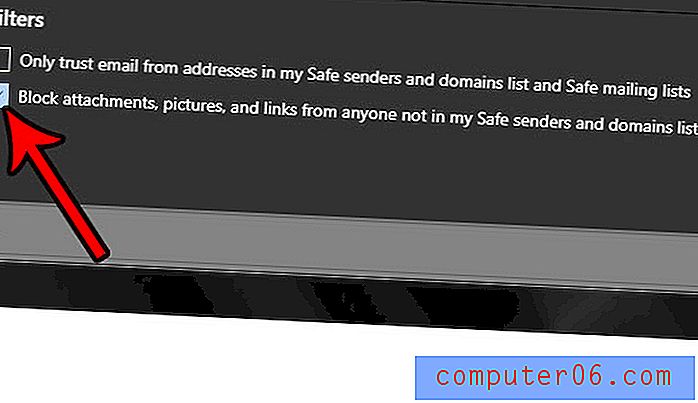
Chtěli byste, aby vaše rozhraní Outlook.com vypadalo jako tmavší verze uvedená na obrázcích výše? Tento článek vám ukáže, jak povolit tmavý režim v e-mailovém účtu Outlook.com.



